导读大家好,我是极客范本期栏目编辑小范,现在为大家讲解以上问题。最近,一些小伙伴咨询边肖如何彻底卸载win10的软件。这里有一个不借助第三
音频解说
最近,一些小伙伴咨询边肖如何彻底卸载win10的软件。这里有一个不借助第三方软件删除软件剩余注册表信息的具体方法。有需要的小伙伴可以了解一下。
步骤1:卸载软件
1.右键单击桌面“这台电脑”并选择“属性”;
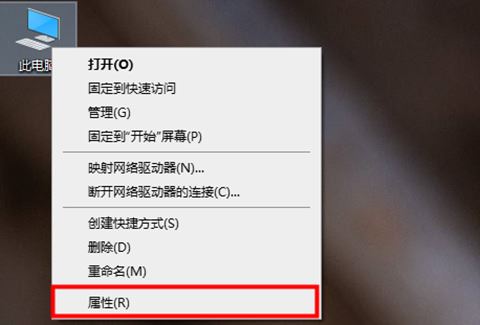
2.找到左上角的“控制面板主页”,点击打开;
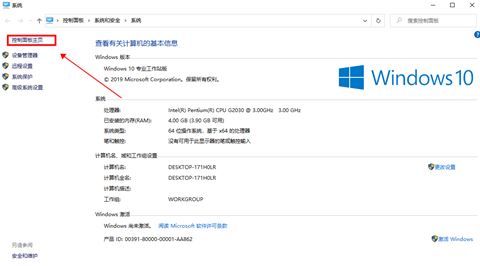
3.在“程序”选项下找到“卸载程序”选项,点击卸载;
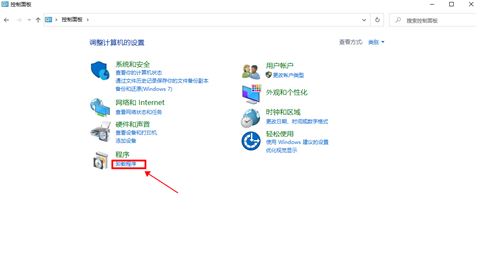
4.进入后,找到要卸载的软件,用鼠标右键单击,选择“卸载/更改(U)”选项。
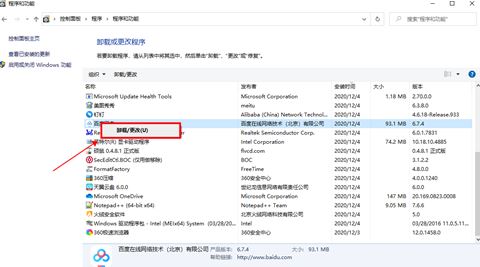
5.等待卸载完成,然后继续下一步。
ppt怎么用两条直线把月牙分成六个部分,ppt教程
ppt怎么用两条直线把月牙分成六个部分?有朋友不知道。我们来看看用两条直线把月牙分成六份的ppt。感兴趣的朋友快来看看吧!
步骤2:删除注册表的剩余信息
1.使用组合快捷键“Win R”打开运行窗口;
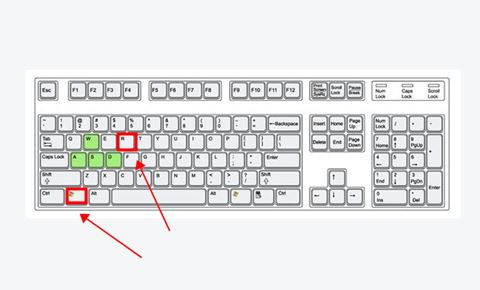
2.输入命令“regedit”,回车进入;
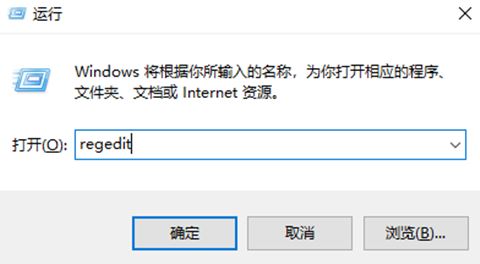
3.点击弹出窗口左上角的“编辑”选项,在弹出列表中选择“查找”,或者使用组合快捷键“Ctrl F”直接打开;

4.输入刚卸载的软件名称,点击“查找下一个”;
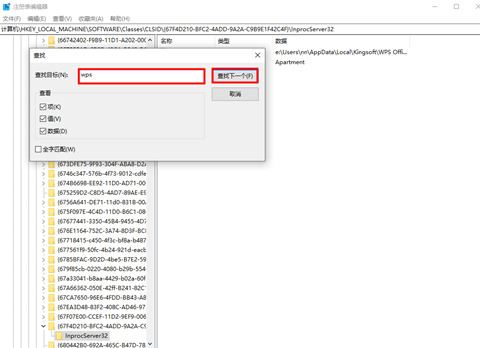
5.找到后,右键单击该项目,然后单击删除选项。
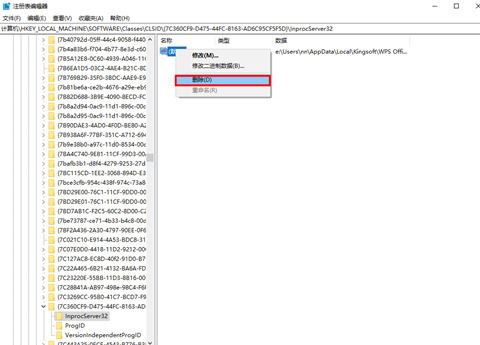
6.使用快捷键“F3”继续搜索下一个项目。找到后,用同样的方法删除,搜索下一项;

以上就是win10如何完全卸载软件并删除软件剩余注册表信息的解决方案,希望对大家有所帮助。
